В MacOS Mojave Apple расширила возможности Continuity, так что теперь вы можете использовать камеру вашего iPhone или iPad, чтобы сделать фотографию или отсканировать документ, и она будет сразу же доступна на вашем Mac.
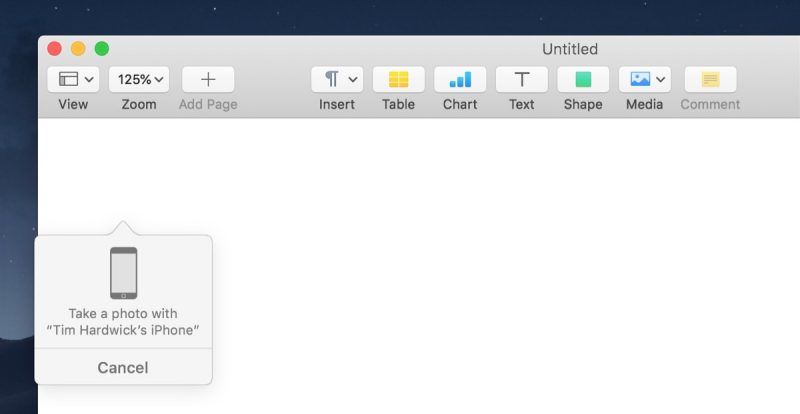
Непрерывность Камера работает в нескольких родных приложениях Mac, включая Pages, Keynote и TextEdit. Следующие шаги объясняют, как его использовать. Помните, что для работы этой функции ваше устройство iOS и ваш Mac должны быть зарегистрированы под одним и тем же Apple ID.
Как добавить фотографию с помощью камеры Continuity
- Запустите приложение, в которое вы хотите импортировать фотографию.
- Откройте существующий проект или документ или создайте новый.
- Щелкните правой кнопкой мыши (или щелкните, удерживая клавишу Ctrl), место, куда вы хотите вставить фотографию.
![]()
- В контекстном меню нажмите Фотографировать под названием устройства iOS, которое вы хотите использовать.
- Сфотографируйте на свой iPhone или iPad.
- Нажмите Использовать фото на вашем устройстве iOS, и изображение появится в открытом проекте или документе на вашем Mac.
![]()
Как сканировать документ с помощью камеры непрерывности
- Запустите приложение, которое вы хотите использовать, и откройте проект или документ или создайте новое.
- Щелкните правой кнопкой мыши (или щелкните, удерживая клавишу Ctrl), место, куда вы хотите вставить захваченный документ.
- В контекстном меню нажмите Сканирование документа под названием устройства iOS, которое вы хотите использовать.
- Используя камеру вашего iPhone или iPad, поместите документ в экранный видоискатель. Документ должен пожелтеть и сканироваться автоматически. Вы можете повторить этот шаг для сканирования нескольких документов при желании.
- Нажмите Сохранить на вашем устройстве iOS, и ваши отсканированные документы будут вставлены в открытый проект или документ на вашем Mac.
Связанные обзоры: macOS Mojave
Оцените статью!
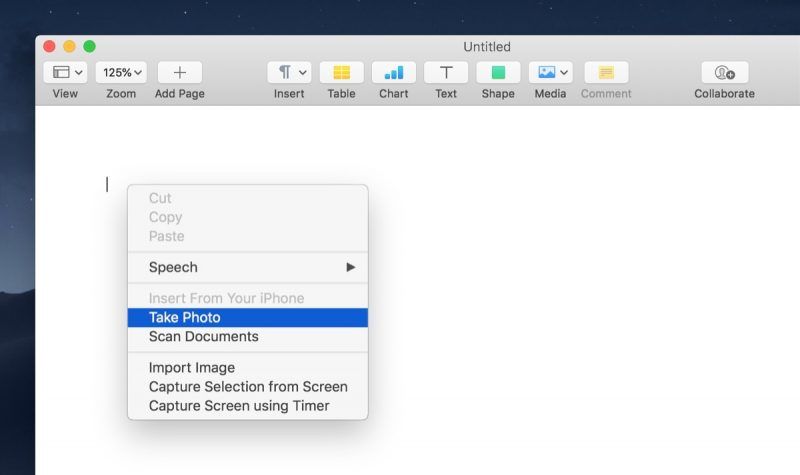
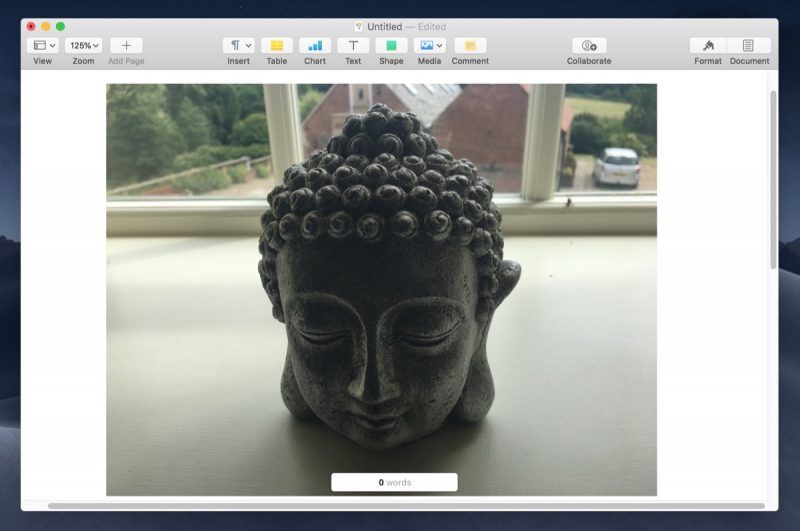


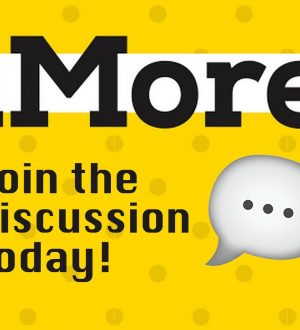
Отправляя сообщение, Вы разрешаете сбор и обработку персональных данных. Политика конфиденциальности.